Google Drive è innegabilmente la parte più vantaggiosa di avere un account Google. Al momento della registrazione ottieni ben 15 GB di spazio di archiviazione gratuito per poter archiviare in modo sicuro tutti i tuoi documenti sui server di Google, con opzioni per espandere lo spazio di archiviazione a pagamento. Inoltre, si integra perfettamente con il tuo account Gmail, Google Foto e altre app di produttività di Google, consentendo di modificare, salvare, condividere e eseguire il backup dei file direttamente nel cloud.
Ma cosa succede se il tuo accesso a Internet è limitato e hai un disperato bisogno di accedere ai tuoi file archiviati in Google Drive? Cosa succede se non riesci ad accedere a un file condiviso a causa di problemi con il tuo sistema o bug nell'app Google Drive? Oppure, cosa succede se qualcosa accade e Google perde i tuoi dati memorizzati in Google Drive? Ti mostreremo come puoi facilmente archiviare Google Drive su un'unità flash o un disco rigido esterni, in modo da essere sempre al sicuro, qualunque cosa accada.
Correlati: come rimuovere i file duplicati in Google Drive
Come conservare Google Drive su un'unità flash esterna
Il backup di Google Drive su un disco rigido esterno o su un'unità flash è un ottimo modo per assicurarti di non perdere mai i tuoi file. Potresti anche voler inviare un file a qualcuno che non utilizza Google Drive. Per fare ciò, basta seguire i passaggi seguenti.
Passaggio 1: collegare l'unità flash a una porta USB libera sul computer.
Passaggio 2: accedi al tuo account Gmail e vai su Google Documenti. Individua la cartella in Google Drive che contiene tutti i file che desideri inserire nell'unità flash.
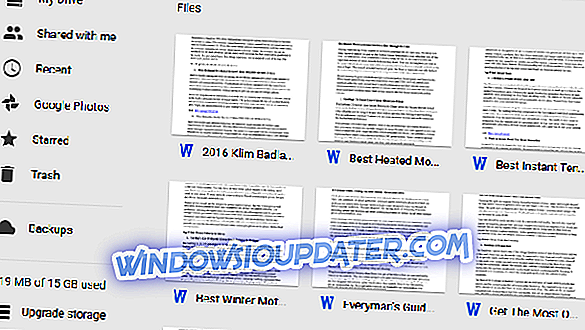
Passaggio 3: selezionare il file che si desidera scaricare facendo clic su di esso. Se vuoi più file, tieni premuto CTRL, quindi fai clic su tutti i file che vuoi mettere sull'unità flash.
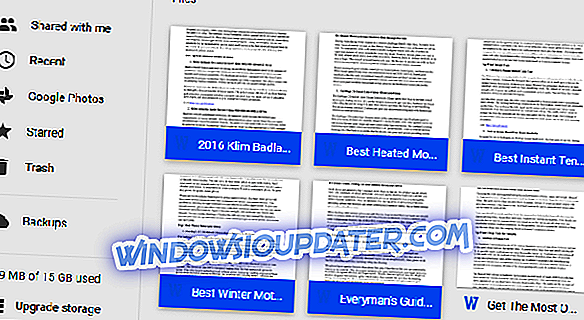
Passaggio 4: Dopo aver selezionato i file, accedere al pulsante "Altro" e quindi fare clic su Download. Una volta richiesto, scegliere di salvare i file nell'unità flash, quindi fare clic su Salva.
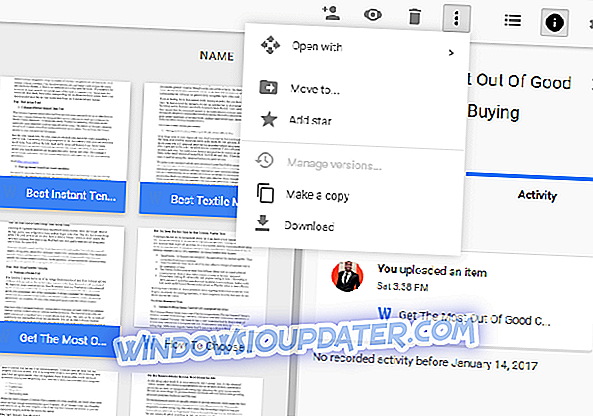
Passaggio 5: una volta richiesto, scegliere di salvare i file sull'unità flash, quindi fare clic su Salva e tutti i file scaricati verranno salvati nell'unità flash.
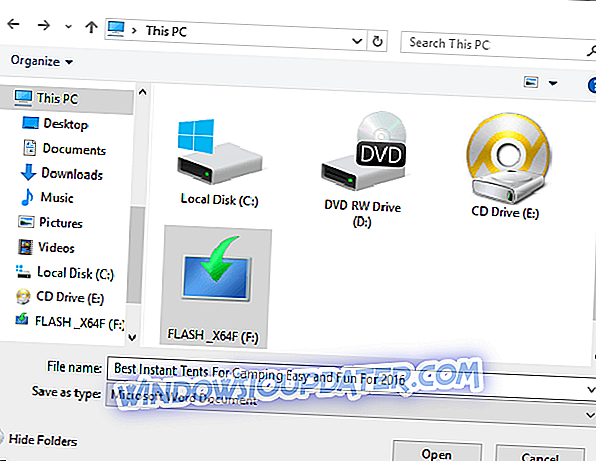
Passaggio 6: in Esplora file, fare clic con il tasto destro del mouse sull'unità flash e selezionare "espelli" dal menu di scelta rapida. Quindi scollegare l'unità flash dalla porta USB.
Leggi anche: quota Google Drive errata [Fix]
I vantaggi di lavorare con Google Drive
Google Drive ti consente di accedere a tutti i tuoi documenti, fogli di lavoro, disegni e presentazioni Google da qualsiasi luogo. Come servizio di archiviazione basato su cloud, Google Drive include una serie di suite di applicazioni per ufficio di Google, chiamate anche G Suite. Le applicazioni per ufficio di G-Suite includono Documenti, Fogli, Drive, Calendario, Presentazioni, tra gli altri. Come proprietario di un'azienda, ci sono molti vantaggi nell'utilizzo di Google Drive. Qui ci sono solo alcuni.
- Facilità di accesso - È possibile accedere a tutti i file da qualsiasi luogo, in qualsiasi momento e su qualsiasi piattaforma, sia su dispositivi mobili che su PC. Tutto ciò di cui hai bisogno è l'accesso a internet e le tue credenziali di accesso.
- Collaborazione: una volta creato un documento, puoi condividerlo facilmente con altri, commentare e vedere i tuoi colleghi modificare in tempo reale. Inoltre, puoi dare a individui specifici il permesso di modificare i documenti o scegliere di consentire l'accesso in sola lettura.
- Google Drive offre un ampio spazio di archiviazione, attualmente 15 GB gratuiti, in modo da poter archiviare molti file senza esaurire lo spazio di archiviazione. Inoltre, i documenti creati all'interno di Drive non contano rispetto al limite di archiviazione.
- Integrazione: Google Drive si integra perfettamente con altre applicazioni popolari, aggiungendo al fattore convenienza.
Tuttavia, Google Drive non è perfetto e, proprio come qualsiasi altra applicazione, presenta alcuni svantaggi. Innanzitutto, il suo sistema di sicurezza non è abbastanza potente e gli hacker possono rimuovere i tuoi dati importanti o installare virus sul tuo server. L'altro svantaggio è la sua velocità di upload e download, che sono un po 'lenti. Oltre a questo, Google Drive è un'ottima scelta per chiunque desideri aumentare la produttività dell'ufficio.


